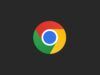Le migliori estensioni per Google Chrome
Google Chrome non ha bisogno di troppe presentazioni: è il browser più usato al mondo. Le chiavi del suo successo sono molteplici: tralasciando il fatto che è un software distribuito da Google e quindi gode di un'elevatissima visibilità, è estremamente rapido nel caricare i contenuti, supporta tutti gli standard Web più avanzati ed è disponibile su tutte le principali piattaforme desktop e mobile, consentendo inoltre di sincronizzare automaticamente i dati di navigazione su tutti i sistemi.
Altro punto a favore di Chrome è l'alto tasso di personalizzazione che offre. Il browser, infatti, può essere modificato esteticamente, tramite i temi, ma soprattutto sotto il punto di vista delle funzionalità, tramite le estensioni. Le estensioni sono dei “programmini” che si installano nel browser e permettono di ampliarne le funzionalità, ad esempio ottimizzando la gestione delle schede, fornendo accesso rapido a determinati servizi online, fornendo notifiche e molto altro ancora.
Scommetto che anche tu ne hai sentito parlare e che, anzi, allettato da questa possibilità ora sei alla ricerca delle migliori estensioni per Google Chrome, è vero? Allora sappi che sei capitato proprio nel posto giusto al momento giusto! Di seguito, infatti, trovi tutte le informazioni di cui hai bisogno sulle estensioni per Chrome e una lista di addon che considero tra i migliori disponibili su piazza. Pronto a “tuffartici”? Sì? Benissimo, allora al bando le ciance e cominciamo!
Indice
Informazioni preliminari
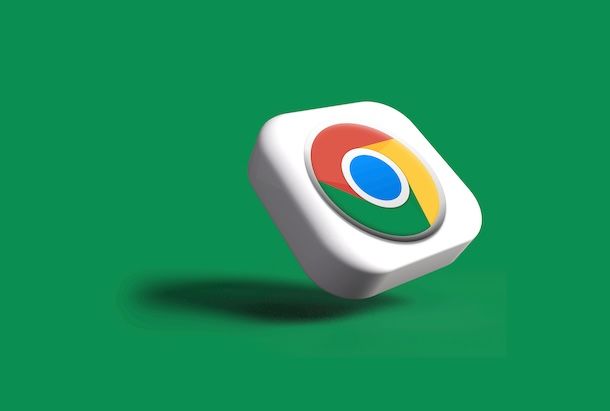
Prima di entrare nel vivo della guida e segnalarti quelle che, a mio modesto avviso, sono le migliori estensioni per Google Chrome, ci tengo a fare alcune precisazioni importanti.
Innanzitutto, ricordando il famoso motto less is more (di meno è di più), ti consiglio di installare quante meno estensioni possibili, anche perché Chrome non è noto per la sua parsimonia in termini di RAM consumata, e ogni addon aggiunto al browser comporta l'aumento delle risorse di sistema consumate.
Altra cosa importantissima da sottolineare è che non tutte le estensioni sono affidabili al 100%. Tralasciando il fatto che quelle non ufficiali (quindi non rilasciate da Google o dalle aziende produttrici dei servizi a cui fanno riferimento) possono smettere di funzionare da un momento all'altro, c'è da tenere bene a mente anche il fattore privacy.
Per funzionare, infatti, le estensioni per Chrome richiedono dei permessi specifici, che possono essere più o meno avanzati. Ad esempio, gli addon che richiedono di leggere e modificare tutti i dati sui siti Web visitati hanno accesso completo ai dati di navigazione e potrebbero, potenzialmente, rubarli per scopi poco leciti. Ti consiglio, dunque, di installare componenti di questo tipo solo se sei convinto al 100% della bontà della loro provenienza.
Le estensioni ufficiali di Google e di altre aziende note sono da considerarsi generalmente affidabili; per giudicare quelle realizzate da sviluppatori indipendenti, invece, devi basarti sulle informazioni presenti in Rete. Una cosa che può aiutare, in tal senso, è rivolgersi alle estensioni open source. Le estensioni il cui codice sorgente è disponibile pubblicamente, infatti, possono essere controllate a fondo da chiunque ne sia in grado e giudicate dalla community per quello che è il loro effettivo funzionamento (se c'è qualcosa di losco, insomma, viene subito scovato).
Per scoprire se un'estensione è open source, controllane la descrizione sul Chrome Web Store. I permessi, invece, puoi controllarli dopo aver cliccato sul pulsante Aggiungi per installare un'estensione, sempre sul Chrome Web Store.
Le estensioni sono compatibili solo con le versioni desktop di Chrome, quelle per Windows, macOS e Linux. Sulle versioni mobile del browser, purtroppo, non si possono usare. Detto questo, passiamo pure al sodo e vediamo quali addon provare.
Migliori estensioni per Google Chrome
Se vuoi dei consigli sulle estensioni per Chrome che vale la pena installare, eccoti servito un elenco di quelle che ritengo essere le più interessanti. Ovviamente, sempre per il discorso di cui sopra, non installarle tutte: individuane magari una che ritieni possa fare al caso tuo e installa solo quella. Per praticità, le ho divise tutte in categorie. Buon proseguimento.
Sicurezza e privacy

In questa prima parte andiamo a scoprire diverse estensioni per Chrome volte ad aumentare la propria sicurezza online, sia gratis che a pagamento. Alcune permettono di gestire le proprie password, altre di verificare l'attendibilità di un sito Internet e altre ancora di navigare senza lasciare tracce.
- NordVPN — si tratta di una famosa VPN disponibile anche in veste di estensione per Chrome che permette di proteggere la propria connessione. Grazie a questa soluzione, tra le numerose funzionalità, puoi anche nascondere il tuo indirizzo IP, sostituirlo con uno estero e accedere a contenuti non disponibili nel tuo paese. Se vuoi saperne di più, ti invito a leggere la mia recensione sul servizio.
- Netcraft — è un'estensione che analizza i siti Web e segnala eventuali minacce di phishing. Quando rileva un sito sospetto, questa estensione interviene mostrandoti un avviso a schermo e così puoi decidere se visitare comunque quel sito oppure no.
- NordPass — si tratta di un password manager disponibile anche in qualità di estensione per Chrome, ed è quindi uno strumento che permette di generare e archiviare in totale sicurezza password complesse. Puoi trovare maggiori informazioni nella mia guida ai migliori password manager.
- WOT — si tratta di un'estensione estremamente utile che permette di verificare la reputazione dei siti Web visitati, basandosi sulle valutazioni degli utenti. È pensata per aiutarti a evitare siti e applicazioni che potrebbero essere pericolosi.
- Surfshark — anche questo è un ottimo servizio VPN disponibile altresì come estensione per Chrome. Questa VPN utilizza un proxy crittografato per garantire maggiore sicurezza online e per tutelare la privacy. Per ulteriori dettagli, ti consiglio di leggere la mia recensione di Surfshark.
- ExpressVPN — si tratta dell'estensione per Chrome di ExpressVPN, una delle più affidabili VPN sul mercato. Con questa estensione, puoi cambiare la tua posizione geografica, navigare in totale sicurezza e molto altro ancora.
- PrivadoVPN — anche questa VPN offre la relativa estensione per Chrome, la quale garantisce sicurezza e privacy online grazie a una crittografia avanzata. Offre inoltre la possibilità di nascondere l'indirizzo IP e di accedere a contenuti bloccati geograficamente.
- Bitwarden — si tratta di un buon password manager, completamente gratuito e sicuro, disponibile anche come estensione per Chrome. Permette di archiviare le credenziali di accesso in modo sicuro e di sincronizzarle su tutti i tuoi dispositivi.
Social network e comunicazione

Ora andiamo a esplorare delle estensioni per Chrome legate al mondo dei social network e della comunicazione. Qui di seguito troverai infatti alcuni addon che ti permettono di aggiungere nuove interessanti funzionalità ai tuoi servizi preferiti.
- Buffer — si tratta dell'estensione ufficiale di Buffer, un servizio gratuito per organizzare e programmare la pubblicazione dei contenuti sui principali social network come ad esempio Instagram e Facebook.
- Notifier for Gmail — questa estensione offre la possibilità di impostare una notifica di avviso per ogni email ricevuta su ogni account Gmail configurato sul tuo browser Google Chrome.
- Tracker email per Gmail e Mail Merge — grazie a questa estensione è possibile sapere se una email che hai inviato tu è stata letta o meno dal destinatario.
- App per Instagram — tramite questa estensione hai la possibilità di utilizzare Instagram dal tuo PC, ma con le stesse caratteristiche dell'app per dispositivi mobili.
- Scener — questo interessante addon permette di creare dei watch party virtuali con i tuoi amici e quindi di vedere insieme un filmato in modo sincronizzato, proprio come se foste nella stessa stanza.
- Checker plus for Gmail — si tratta di un'ottima estensione che rende possibile aprire Gmail in modo molto rapido da qualsiasi scheda di Chrome e di leggere e di rispondere alle email di tutti i tuoi account Google configurati sul browser.
- Return YouTube Dislike — questa semplicissima estensione per Chrome ripristina la funzione che permette di visualizzare il numero dei dislike (i "non mi piace) dei video caricati da altri utenti di YouTube.
- Strumento di Esportazione Follower di Instagram — come facilmente deducibile dal nome, questa estensione permette di esportare in un file Excel i dati relativi ai follower del tuo account Instagram.
Internet e download
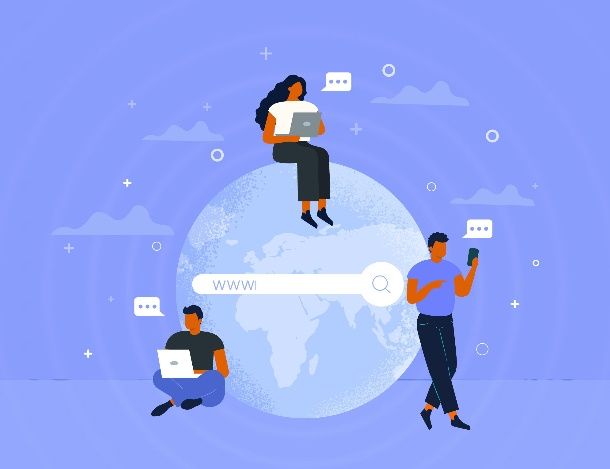
Adesso passiamo a vedere alcune estensioni appartenenti alla categoria Internet e download e quindi addon che permettono di scaricare file, organizzare file e di aggiungere talvolta interessanti caratteristiche durante la navigazione Web.
- Video DownloadHelper — si tratta di una delle estensioni più popolari per Chrome dedicate al download di video. Consente di scaricare video da qualsiasi sito che li ospiti in MP4 e in molti altri formati di video.
- User-Agent Switcher for Chrome — grazie a questa estensione puoi modificare lo User-Agent di Chrome, ovvero quella stringa che serve a identificare il dispositivo, il browser e il sistema operativo da cui stai navigando. Ideale per navigare in anonimato.
- Save to Pocket — con questa estensione è possibile salvare nel pocket una pagina Web che trovi interessante per leggerla in un secondo momento.
- Stylus — questa estensione consente di modificare l'aspetto dei siti Web applicando dei temi alternativi che si possono scaricare online.
- Tampermonkey — interessante addon che integra la possibilità di aggiungere gli userscripts su Chrome, ovvero degli script personalizzati che permettono di modificare il comportamento e l'aspetto di una pagina Web.
- Similarweb — questa è l'estensione del celebre sito Internet Similarweb, la piattaforma che consente di visualizzare informazioni sul numero di visite di un sito Internet e altre caratteristiche ancora. Questo addon offre l'opportunità di mettere in mostra una barra laterale che permette di accedere velocemente a tutte le informazioni relative al sito Web che si sta visitando in quel momento.
- Speed Test — una semplice estensione che permette di eseguire in modo molto facile e veloce uno speed test della propria connessione Internet da qualsiasi scheda di Chrome.
Produttività

Ora andiamo a vedere delle estensioni per Chrome che possono aiutarti ad aumentare la tua produttività e queste possono tornarti utili per scrivere più velocemente, per leggere meglio un testo e moltissimo altro ancora.
- EasyReader — è un ottimo addon che rende le pagine Web molto più facili da leggere, rimuovendo elementi che potrebbero distrarre e offrendo anche la possibilità di modificare la grandezza e il tipo di font.
- GoFullPage - Full Page Screen Capture — semplicissima estensione che permette di effettuare lo screenshot di un'intera pagina Web, comprese quelle parti che non vengono mostrate sul tuo schermo.
- Google Traduttore — direi che questa estensione ha bisogno di ben poche presentazioni, infatti, come facilmente intuibile, offre la possibilità di tradurre intere pagine Web premendo un solo pulsante.
- Sider: Barra laterale ChatGPT + GPT-4o, Claude 3 & Gemini AI — interessante estensione che permette di aprire una schermata laterale su Chrome che dà accesso alle chat con molti dei chatbot basati su intelligenza artificiale più noti.
- Tactiq: Riassunto del meeting ChatGPT — utile estensione che può essere configurata con vari servizi di videoconferenza come Google Meet e Zoom Meeting e che produce un riassunto della videochiamata da tenere come nota personale oppure da condividere con chi era assente.
- StayFocusd - Blocca i Siti Distraenti e le Analisi Web — è un'estensione che permette di aumentare la propria concentrazione e la propria produttività. Tra le varie funzioni, offre quella di limitare il tempo massimo che si può trascorrere su determinati siti Web o addirittura di bloccarne del tutto l'accesso.
- Web Paint - Page Marker & Editor — come lascia intuire il nome stesso, questa estensione offre alcune funzionalità del celebre programma Paint, ma su Chrome. Infatti, rende possibile scrivere, disegnare, evidenziare testi e molto altro direttamente su una pagina Web.
Come installare estensioni Chrome
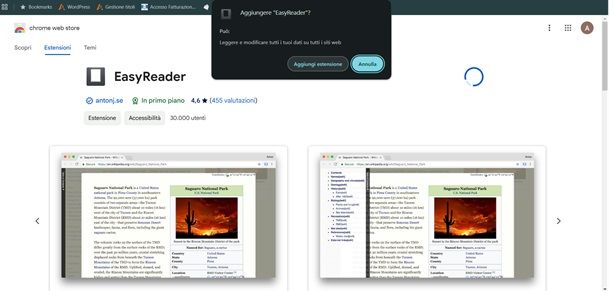
Una volta individuata l'estensione di Chrome che ti interessa, devi chiaramente procedere installandola. Comunque sia, è un'operazione davvero semplice.
Per cominciare, accedi alla pagina dell'estensione di tuo interesse utilizzando uno dei link che ti ho fornito in precedenza, oppure cercane una manualmente nella scheda Estensioni del Chrome Web Store. Puoi navigare tra le categorie che trovi nel lato sinistro o usare il campo di ricerca in alto per trovare l'estensione desiderata.
Quando trovi l'estensione che vuoi installare, apri la sua scheda e clicca sul pulsante Aggiungi in alto a destra. Successivamente, conferma l'operazione cliccando su Aggiungi estensione nella schermata popup che appare ed ecco fatto!
Di solito, non è necessario riavviare Chrome, ma se l'estensione non dovesse da subito funzionare, allora procedi pure riavviando il browser. Se vuoi ulteriori informazioni, puoi consultare la mia guida su come aggiungere estensioni a Chrome.
Se dovessi cambiare idea, puoi sempre disinstallare o disattivare un'estensione in pochi clic. Se desideri disinstallarla, allora fai clic sui tre puntini in alto a destra di Chrome, sposta poi il cursore del mouse in corrispondenza della voce Estensioni e seleziona poi la voce Gestisci estensioni. Ora, individua l'estensione che vuoi rimuovere, clicca sul pulsante Rimuovi in corrispondenza della stessa e poi di nuovo su Rimuovi nella schermata popup che appare.
D'altra parte, se invece vuoi solamente disattivare un'estensione senza eliminarla, allora vai sempre sui tre puntini in alto a destra, poi su Estensioni e seleziona Gestisci estensioni. A questo punto, spegni il pulsante in corrispondenza dell'estensione di tuo interesse e il gioco è fatto.
Per qualsiasi ulteriore dettaglio, non esitare a leggere la mia guida tutta incentrata su come cancellare estensioni Chrome.

Autore
Salvatore Aranzulla
Salvatore Aranzulla è il blogger e divulgatore informatico più letto in Italia. Noto per aver scoperto delle vulnerabilità nei siti di Google e Microsoft. Collabora con riviste di informatica e ha curato la rubrica tecnologica del quotidiano Il Messaggero. È il fondatore di Aranzulla.it, uno dei trenta siti più visitati d'Italia, nel quale risponde con semplicità a migliaia di dubbi di tipo informatico. Ha pubblicato per Mondadori e Mondadori Informatica.